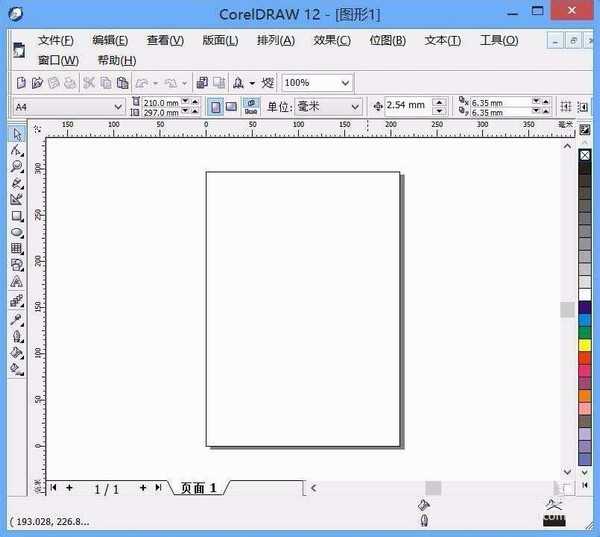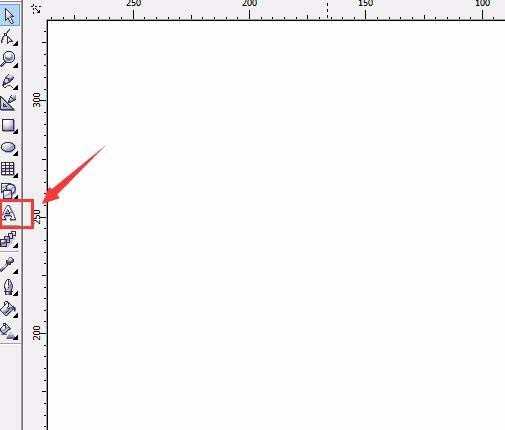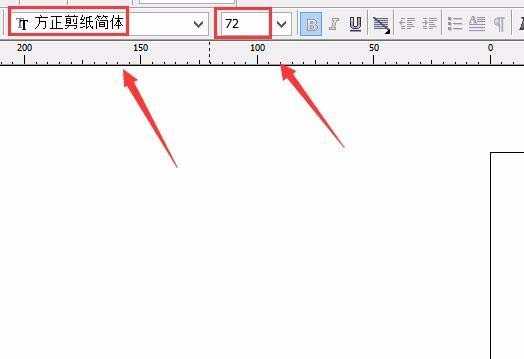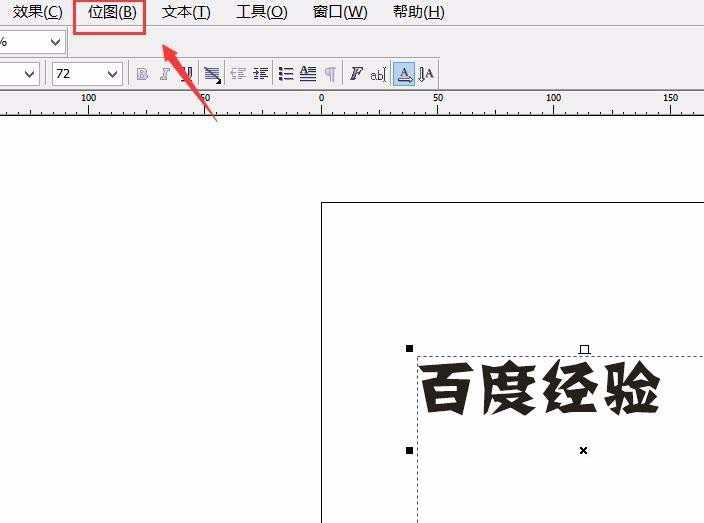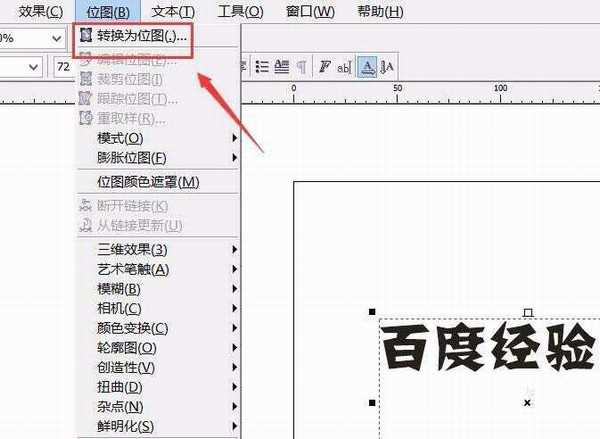cdr输入的文字怎么转换成位图?
(编辑:jimmy 日期: 2025/11/29 浏览:3 次 )
cdr中输入的文字想要转换成位图,该怎么转换呢?下面我们就来看看详细的教程。
- 软件名称:
- CorelDRAW X8 64位 简体中文安装免费版(附序列号)
- 软件大小:
- 547.9MB
- 更新时间:
- 2016-11-23立即下载
1、我们将cdr这款软件打开,进入到cdr的操作界面如图所示:
2、打开cdr之后我们在工具内找到文字工具,如图所示:
3、选择文字工具在上面的属性里设置文字的字体和大小,如图所示:
4、设置好文字字体和大小之后我们在编辑区里输入需要的文字如图所示:
5、输入文字之后将文字选择起来,然后在菜单里找到位图选项,如图所示:
6、点击位图选项在其下拉菜单里找到转换为位图选项,如图所示:
7、点击转换为位图选项,在弹出的对话框内我们设置参数如图所示,设置好之后点击确定我们就得到了文字的位图了:
以上就是cdr将文字转换成位图的教程,希望大家喜欢,请继续关注。
相关推荐:
cdr怎么描摹百度云的位图图标?
CDR位图丢失怎么办? cdr避免位图丢失的技巧
Coreldraw怎么将一个位图百度LOGO转为矢量图?
下一篇:CDR怎么自定义添加调色板? CDR调色板增色的教程